9 najlepszych sposobów naprawy VPN, która nie działa na Amazon Fire TV Stick 4K
Różne / / April 03, 2023
Dzięki Netflix, Prime Video, Disney+ i nie tylko, istnieje wiele aplikacji do przesyłania strumieniowego. Jednak niektóre treści podlegają ograniczeniom geograficznym i są niedostępne w wybranych regionach. W tym miejscu do gry wchodzą aplikacje VPN, które umożliwiają zmianę adresu IP w celu uzyskania dostępu do takich treści na urządzeniach do przesyłania strumieniowego. Ale co, jeśli VPN nie będzie działać na Amazon Fire TV Stick i Fire TV Stick 4K w pierwszej kolejności?

Amazon App Store jest pełen odpowiednich aplikacji VPN do wyboru. Podczas gdy większość z nich działa zgodnie z reklamą, niektóre mogą sprawiać kłopoty. Sprawdźmy najlepsze sztuczki, aby naprawić VPN, który nie działa na Amazon Fire TV Stick i Fire TV Stick 4K.
1. Sprawdź połączenie sieciowe
Twoja preferowana aplikacja VPN wymaga do prawidłowego działania stabilnego połączenia Wi-Fi. Jeśli połączyłeś się z wolniejszą siecią, aplikacja VPN może nie działać. Wykonaj poniższe czynności, aby potwierdzić aktywną sieć Wi-Fi i sprawdzić prędkość pobierania na urządzeniach Fire TV Stick i Fire TV Stick 4K.
Krok 1: Otwórz Ustawienia z domu Fire TV.

Krok 2: Wybierz sieć.
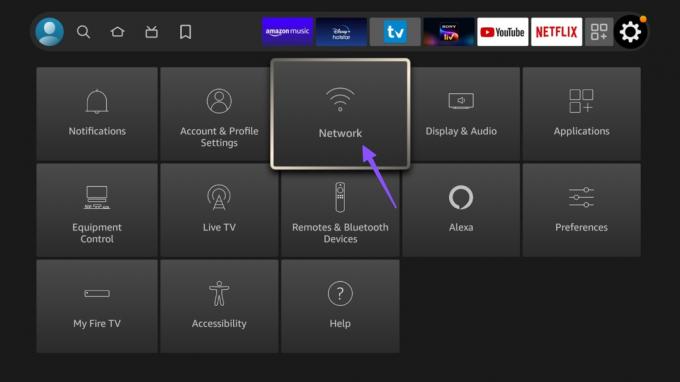
Krok 3: Wybierz swoją sieć Wi-Fi i kliknij przycisk opcji na pilocie, aby uzyskać więcej informacji.
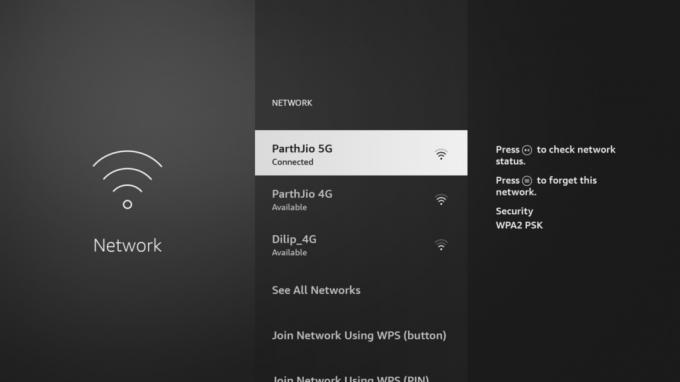
Krok 4: Upewnij się, że jest napisane „Połączono z internetem”.
Krok 5: Naciskasz przycisk „Uruchom test prędkości” z dolnego paska. Musisz połączyć się z siecią Wi-Fi o prędkości co najmniej dwucyfrowej (w MBPS).
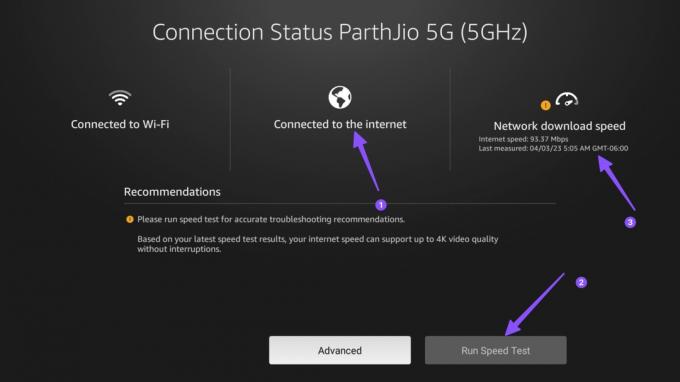
Następnie otwórz aplikację VPN, połącz się z innym serwerem i uzyskaj dostęp do ulubionych treści.
2. Nie używaj bezpłatnych aplikacji VPN
Istnieją dziesiątki darmowe aplikacje VPN tam. Nie każda darmowa sieć VPN działa zgodnie z oczekiwaniami. Te aplikacje mają przeważnie limit wykorzystania danych, a po przekroczeniu bezpłatnego limitu danych będziesz musiał wykupić subskrypcję. Możesz odwiedzić swoje konto usługi VPN online i sprawdzić ilość pozostałych danych.
3. Połącz się z innym serwerem
Popularne aplikacje VPN, takie jak ExpressVPN, NordVPN i SurfShark, mają setki serwerów na całym świecie. Aplikacja może nie działać w przypadku awarii określonego serwera. Powinieneś połączyć się z inną usługą w tym samym regionie i spróbować ponownie. Weźmy tutaj ExpressVPN jako przykład.
Krok 1: Otwórz odpowiednią aplikację VPN na urządzeniu Amazon Fire TV Stick lub Fire TV Stick 4K.
Krok 2: Sprawdź aktualną lokalizację i kliknij na nią.
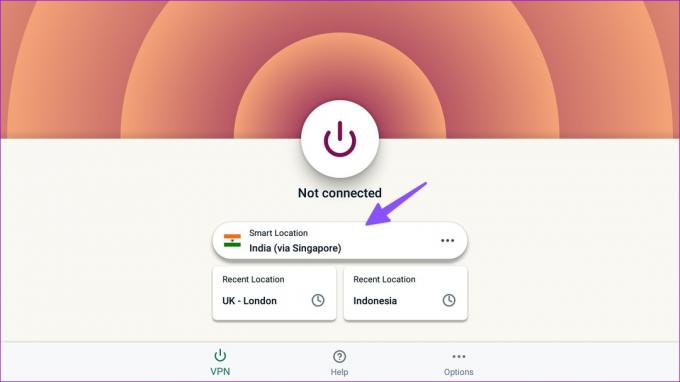
Krok 3: Wybierz inny serwer w tym samym regionie i połącz się z nim.
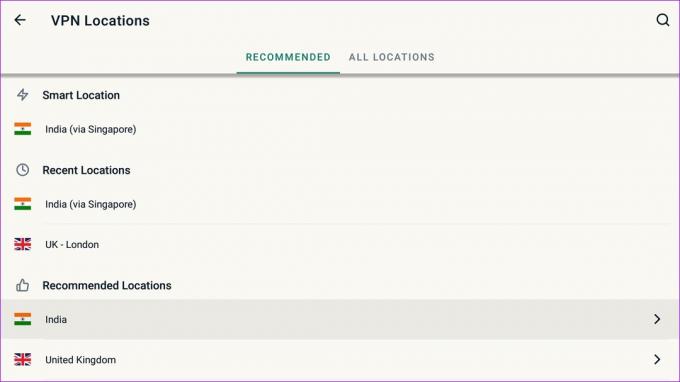
Otwórz aplikację do przesyłania strumieniowego i spróbuj uzyskać dostęp do ulubionych programów telewizyjnych i filmów.
4. Sprawdź subskrypcję VPN
Jeśli subskrypcja VPN wygasła, aplikacja nie będzie działać na Amazon Fire TV Stick i Fire TV Stick 4K. Oto jak możesz sprawdzić dane swojego konta w aplikacji VPN.
Krok 1: Otwórz aplikację VPN na Fire TV Stick lub Fire TV Stick 4K.
Krok 2: Wybierz opcje.
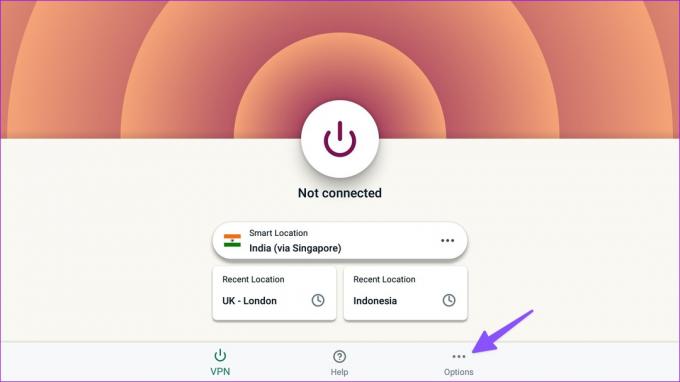
Krok 3: Otwórz swoje konto.
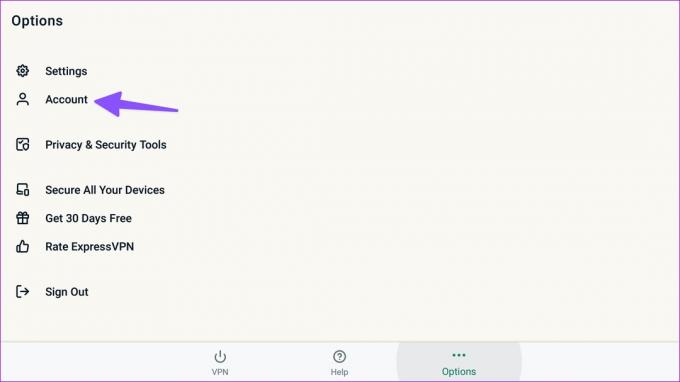
Krok 4: Sprawdź stan konta i datę ważności w poniższym menu.
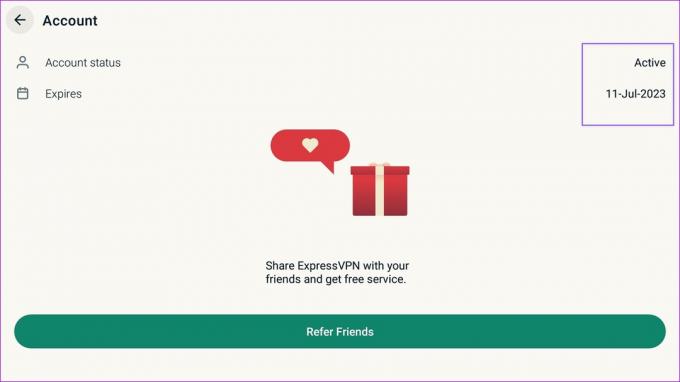
5. Sprawdź stan usługi przesyłania strumieniowego
Jeśli Twoja preferowana usługa przesyłania strumieniowego ma problemy po stronie serwera, aplikacja nie będzie działać w sieci VPN i normalnym połączeniu. Weźmy tutaj Netflix jako przykład. Możesz odwiedzić Detektor dolny i wyszukaj Netflix, aby potwierdzić oburzenie serwera.
6. Aplikacja do przesyłania strumieniowego może blokować połączenie VPN
Niektóre aplikacje do przesyłania strumieniowego mogą blokować połączenie VPN. Kiedy próbowaliśmy kupić walkę w FITE TV za pomocą sieci VPN, aplikacja wykryła VPN i zablokowała zakup.
7. Ponownie zainstaluj aplikację VPN
Możesz ponownie zainstalować aplikację VPN na Fire TV Stick i spróbować ponownie. Wykonaj poniższe kroki.
Krok 1: Przejdź do menu aplikacji z domu Fire TV.

Krok 2: Wybierz aplikację i naciśnij przycisk więcej na pilocie Fire TV.
Krok 3: Wybierz Odinstaluj z bocznego menu i potwierdź swoją decyzję.
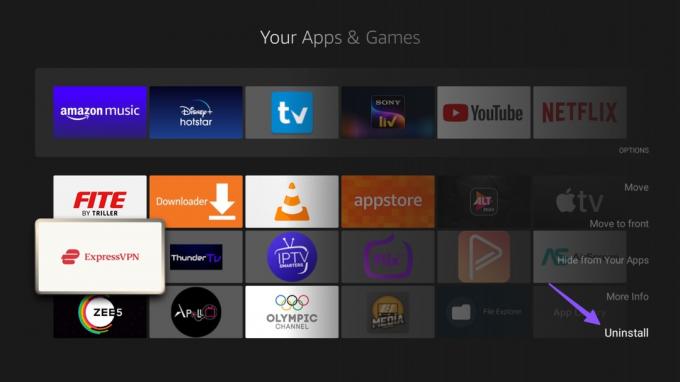
8. Wymuś zatrzymanie aplikacji i wyczyść pamięć podręczną
Kiedy Netflix przestał działać w sieci VPN, wypróbowaliśmy tę sztuczkę, aby rozwiązać problem. Musisz wymusić zatrzymanie aplikacji, wyczyścić pamięć podręczną i połączyć się z siecią VPN. Oto jak.
Krok 1: Wybierz ikonę Ustawienia z domu Fire TV.

Krok 2: Wybierz Aplikacje.
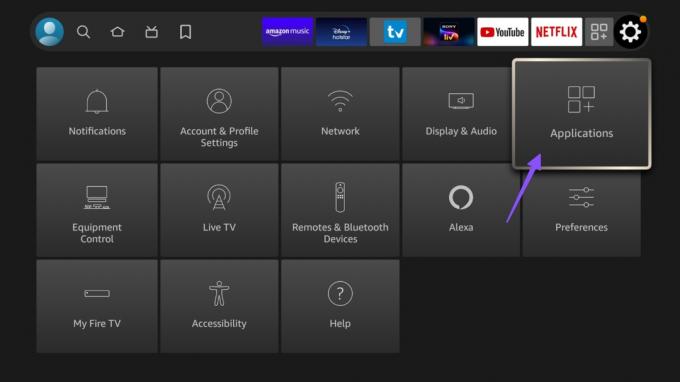
Krok 3: Otwórz „Zarządzaj zainstalowanymi aplikacjami”.
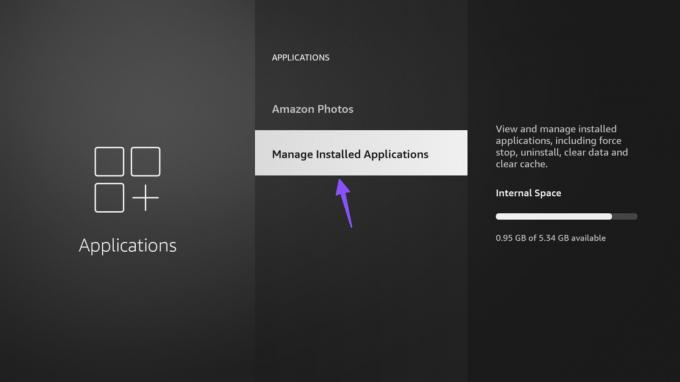
Krok 4: Wybierz niepokojącą aplikację.
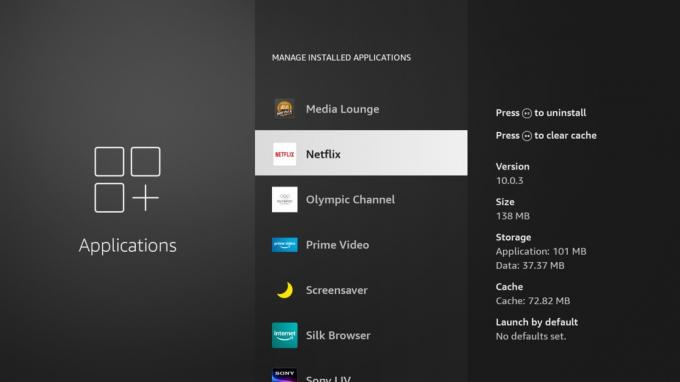
Krok 5: Wybierz Wymuś zatrzymanie. Wyczyść pamięć podręczną z tego samego menu.
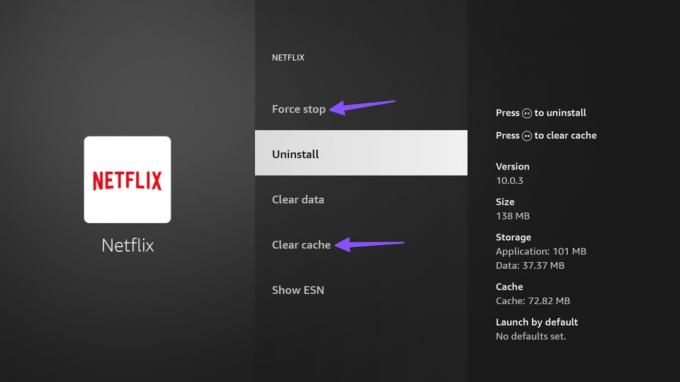
9. Zaktualizuj FireOS
Gdy żadna ze sztuczek nie działa, aby naprawić VPN, który nie działa na Fire TV Stick, zaktualizuj Fire OS i spróbuj ponownie.
Krok 1: Otwórz Ustawienia na ekranie głównym Fire TV i przejdź do My Fire TV.
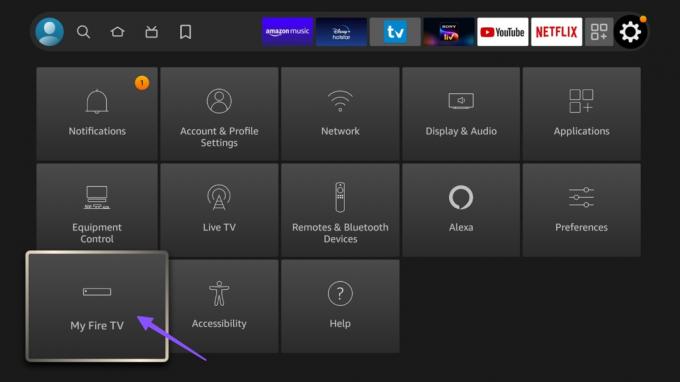
Krok 2: Wybierz Informacje.
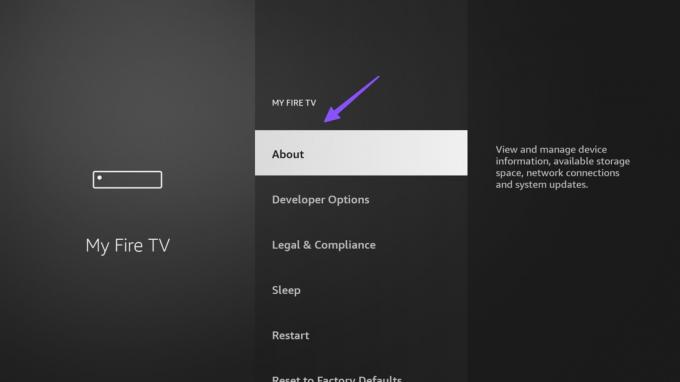
Krok 3: Sprawdź dostępność aktualizacji i pobierz oczekującą kompilację systemu operacyjnego.

Uruchom ponownie Fire TV Stick i spróbuj szczęścia z aplikacją VPN.
Ciesz się VPN na Fire TV Stick
Możesz przegapić swoje ulubione programy telewizyjne i filmy, gdy VPN przestanie działać na Amazon Fire Stick. Która sztuczka ci się udała? Podziel się z nami swoimi odkryciami w komentarzach poniżej.
Ostatnia aktualizacja: 07 marca 2023 r
Powyższy artykuł może zawierać linki partnerskie, które pomagają wspierać Guiding Tech. Nie wpływa to jednak na naszą rzetelność redakcyjną. Treść pozostaje bezstronna i autentyczna.
Scenariusz
Parth Shah
Parth wcześniej pracował w EOTO.tech, zajmując się nowinkami technicznymi. Obecnie pracuje jako wolny strzelec w Guiding Tech, pisząc o porównaniach aplikacji, samouczkach, wskazówkach i sztuczkach dotyczących oprogramowania oraz zagłębiając się w platformy iOS, Android, macOS i Windows.



